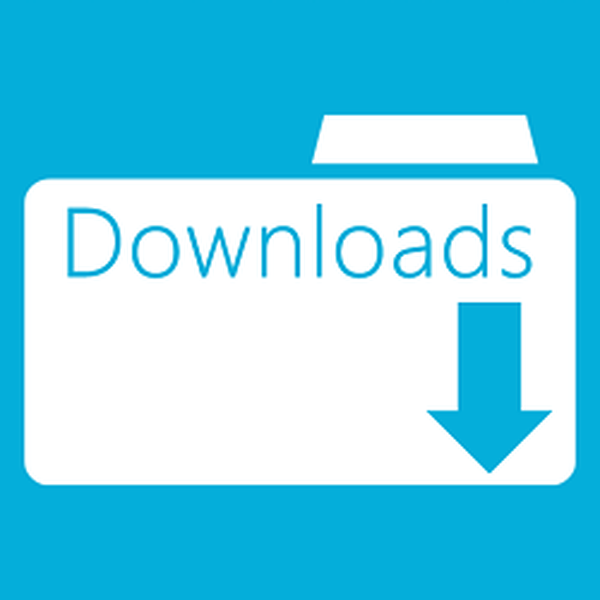Defraggler je určen k defragmentaci souborů na pevném disku vašeho počítače. Po defragmentaci bude rychlost systému a programů nainstalovaných v počítači poněkud zrychlena.
Při zápisu souborů na pevný disk počítače se soubory zapisují na volné místo na disku. Protože soubory neustále mění své místo na disku: přesouvají se, mění, odstraňují, pak prázdná a volná místa zůstávají na místě smazaných a přesunovaných souborů.
Obsah:- Nainstalujte Defraggler
- Nastavení defraggleru
- Defragmentace disku
- Defragmentujte složku nebo soubor
- Závěry článku
V okamžiku, kdy budou zaznamenány nové soubory, nebudou soubory zapsány v souvislém sledu, ale také na tato volná místa, která jsou umístěna na různých místech na pevném disku. Takové soubory se fragmentují. Ukázalo se, že fragmenty jednoho souboru jsou umístěny na disku.
Vzhledem k velkému počtu takových souborů bude výkon systému souborů snížen, protože při čtení a zápisu informací bude muset pevný disk provádět další akce.
Pokud jsou soubory zaznamenávány v nepřetržité sekvenci, pak v tomto případě disk získá přístup k těmto datům rychleji.
K odstranění tohoto problému se používají speciální programy - defragmentace. Defragmentace programu shromažďuje různé části souboru na jednom místě, na jednom souvislém souboru. Proces přenosu fragmentů souborů se nazývá defragmentace..
Proces defragmentace se provádí za účelem optimalizace struktury disku tak, aby soubory byly na disku redistribuovány v souvislé sekvenci. Po dokončení procesu defragmentace se zvyšuje rychlost počítače, protože poté bude proces čtení a zápisu souborů zrychlen.
Windows má standardní nástroj pro defragmentaci. Mnoho uživatelů používá programy třetích stran, které mají více funkcí..
Bezplatný program pro defragmentaci Defraggler, na rozdíl od mnoha podobných programů, může defragmentovat nejen celý disk, ale také jednotlivé složky a soubory.
Program Defraggler byl vytvořen britskou společností Piriform, výrobcem mnoha známých programů: CCleaner, Recuva, Speccy..
Tento obslužný program běží v operačním systému Windows. Defraggler si můžete stáhnout z oficiálních webových stránek výrobce.
Defraggler stáhnoutV případě potřeby můžete také použít přenosnou verzi programu - Defraggler Portable. Přenosná verze nebude muset být na počítači nainstalována a program lze spustit z jakéhokoli vhodného místa.
Po stažení je program pro defragmentaci připraven k instalaci do počítače.
Nainstalujte Defraggler
Program Defraggler je nainstalován na počítači v ruštině.
V okně „Parametry instalace“ můžete vybrat parametry pro instalaci programu. Ve výchozím nastavení jsou programové zkratky vytvářeny na ploše a v nabídce Start je do Průzkumníka Windows přidána nabídka Defraggler a program Defraggler nahrazuje standardní program Windows Defrag.
V případě, že budete Defraggler používat neustále, namísto nástroje pro defragmentaci Windows, můžete nechat zaškrtnutí vedle položky „Změnit standardní defragmentační program Windows“. V opačném případě, pokud nebudete defragmentační program používat neustále, bude třeba zrušit zaškrtnutí políčka vedle této položky.
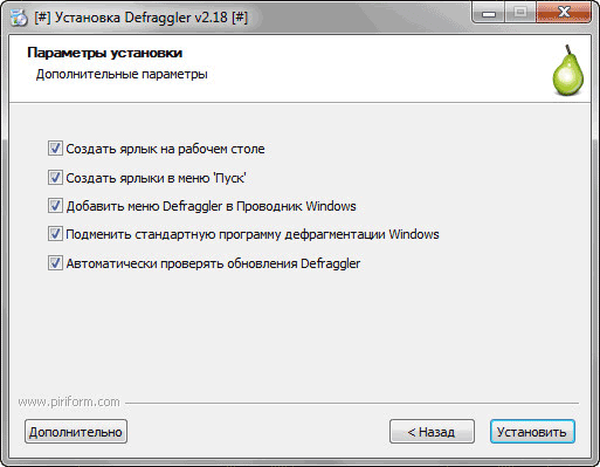
Po dokončení procesu instalace programu do počítače můžete spustit program Defraggler.
Nastavení defraggleru
Po spuštění aplikace se otevře hlavní okno programu Defraggler.
Úplně nahoře je panel nabídek, který slouží k ovládání a konfiguraci programu. Pod panelem nabídek je pole se seznamem jednotek připojených k tomuto počítači.
Pod seznamem disků je mapa disků, na které se zobrazí stav fragmentace konkrétního disku nebo jednotlivého souboru.
Ještě nižší je pracovní prostor, ve kterém jsou záložky, které slouží pro správu a informace. Úplně dole jsou tlačítka pro řízení procesu defragmentace.
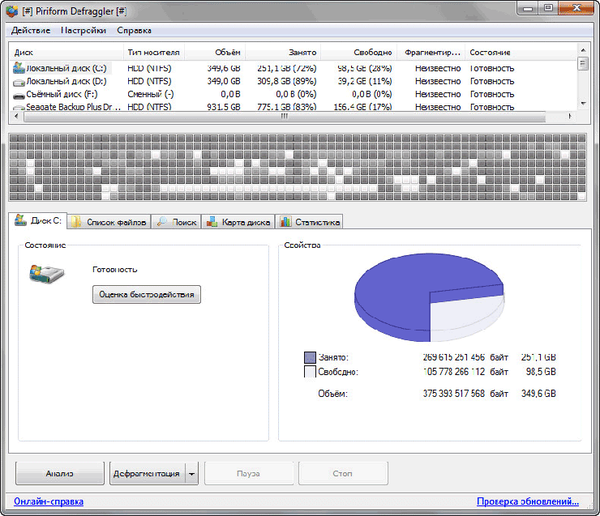
Po analýze vybraného disku můžete na kartách vidět různé informace: seznam fragmentovaných souborů, vyhledávání, zobrazení mapy disku, stav disku, statistiky.
Na kartě „Disková mapa“ vidíte, jaké barvy se zobrazují různé stavy souborů v programu Defraggler..
O stavu disku se dozvíte na kartě Stav.

Nastavení programu můžete zadat z nabídky „Nastavení“ výběrem položky „Možnosti ...“ v kontextové nabídce. Program je již ve výchozím nastavení nakonfigurován, takže nastavení nemusíte měnit.
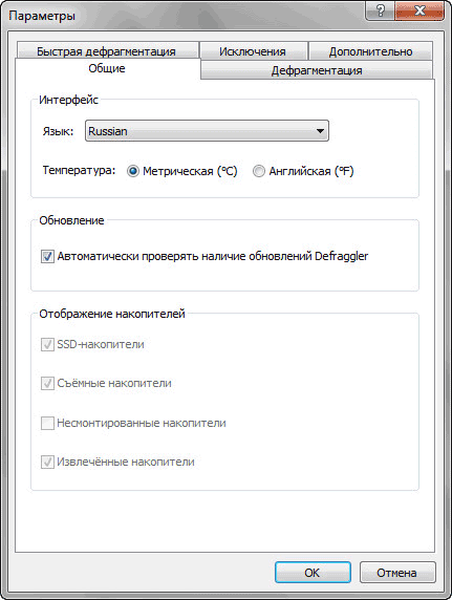
Defragmentace disku
V Defraggleru můžete zvolit prioritu práce: normální nebo pozadí.
V nabídce „Akce“ kliknutím na položku „Upřesnit“ v místní nabídce můžete hledat chyby na disku a také defragmentovat volné místo.
V nabídce „Nastavení“ kliknutím na položku „Defragmentace při spuštění“ se aktivuje položka „Defragmentace systémových souborů při spuštění“.
Chcete-li zahájit proces defragmentace, musíte vybrat požadovanou jednotku a poté kliknout na tlačítko „Vyhodnocení výkonu“ nebo okamžitě kliknout na tlačítko „Analýza“.
Mohlo by vás také zajímat:- CCleaner - nastavení pro čištění počítače
- Recuva - program pro obnovu dat
- Speccy - informace o hardwarových komponentách počítače
Po dokončení procesu analýzy a sběru dat Defraggler zobrazí výsledek, který můžete vidět v okně programu.
Výsledky analýzy ukážou, kolik fragmentovaných souborů bylo nalezeno, celkové fragmenty a procento fragmentace disku. Informace o výkonu disku získáte kliknutím na tlačítko „Hodnotit výkon“. Výsledek vyhodnocení ukáže rychlost náhodného čtení.
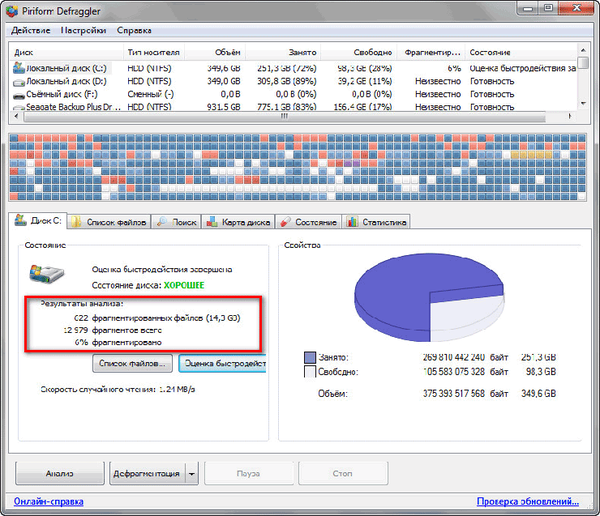
Chcete-li zahájit proces defragmentace, vyberte disk, na kterém budete muset provést tuto akci. Poté klikněte na šipku vedle tlačítka „Defragmentace“ a v rozbalovací nabídce vyberte požadovanou akci: „Defragmentace“ a „Rychlá defragmentace“.
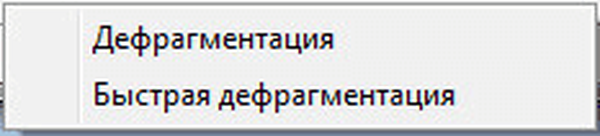
- "Defragmentace" - přesun fragmentů souborů bude proveden pečlivě, proces bude trvat dlouho.
- „Rychlá defragmentace“ - dochází k rychlému pohybu fragmentů, ne všechny fragmenty budou přesunuty a optimalizovány na vybraném disku.
Defragmentace je poměrně zdlouhavý proces, zejména pokud se na disku nachází dostatek fragmentovaných souborů. Proto je lepší zahájit defragmentaci v době, kdy nepoužíváte počítač, například jít do práce nebo zahájit tento proces v noci.
Aby Defraggler vypnul počítač nezávisle po dokončení defragmentace, musíte nejprve vstoupit do nabídky „Nastavení“ a poté v kontextové nabídce zvolit „Vypnout počítač po defragmentaci“..

Proces defragmentace můžete v případě potřeby pozastavit kliknutím na tlačítko „Pozastavit“. Poté můžete pokračovat v tomto procesu, který bude pokračovat od předchozí zastávky.
Proces defragmentace můžete úplně ukončit pomocí tlačítka „Stop“. V takovém případě můžete defragmentaci zahájit znovu: nejprve analyzujte a poté spusťte defragmentaci.
Defragmentujte složku nebo soubor
Chcete-li zahájit proces defragmentace složky, přejděte do nabídky „Akce“ av kontextové nabídce, která se otevře, vyberte položku „Defragmentovat složku ...“. V okně „Procházet složky“ vyberte požadovanou složku a poté klikněte na tlačítko „OK“.
Soubory umístěné ve vybrané složce budou defragmentovány..
K defragmentaci souboru dochází podobným způsobem. Nejprve vyberte položku kontextového menu „Defragmentovat soubor ...“ v nabídce „Akce“ a poté vyberte požadovaný soubor v okně Průzkumníka..
Soubory, které se skládají z fragmentů, lze poslat na defragmentaci odlišně. Na kartě „Seznam souborů“ vyberte požadovaný soubor nebo soubory a poté klikněte na tlačítko „Defragmentovat označené“.
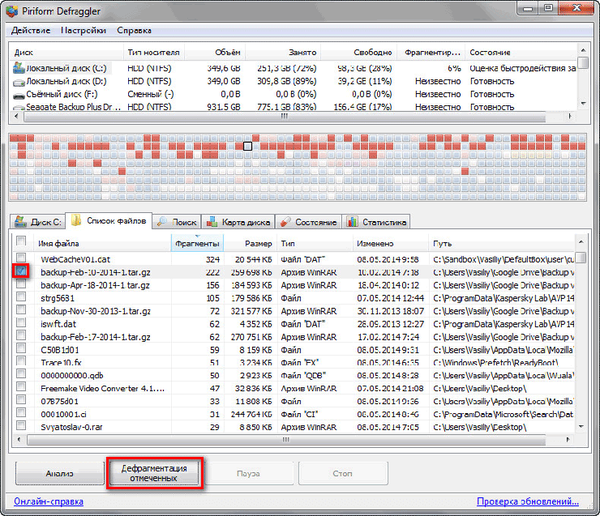
Po dokončení procesu defragmentace můžete program ukončit.
Závěry článku
Bezplatný program Defraggler se používá k defragmentaci disků v počítači. Po dokončení defragmentace se zvyšuje rychlost přístupu k datům, systém a programy začnou pracovat rychleji.
Související publikace:- Auslogics Disk Defrag - program pro defragmentaci
- Auslogics Duplicate File Finder - najděte a odstraňte duplicitní soubory
- Reg Organizer - program pro čištění a údržbu registru
- Ashampoo WinOptimizer 16 - optimalizace a údržba systému
- IObit Smart Defrag defragmentuje váš pevný disk